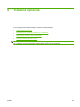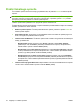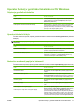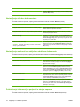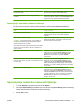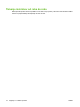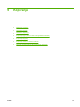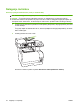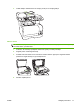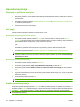HP Color LaserJet CM1312 MFP Series User Guide
Kako Koraki za izvedbo
Pridobiti informacije o podpori za napravo in naročiti potrošni
material prek spleta
Na spustnem seznamu Internet Services (Internetne storitve)
izberite možnost podpore in kliknite Go! (Pojdi!).
Preveriti stanje naprave, vključno z ravnjo potrošnega
materiala
Kliknite ikono Device and Supplies Status (Stanje naprave in
potrošnega materiala). Odpre se stran Device Status (Stanje
naprave) HP-jevega vgrajenega spletnega strežnika.
Nastavljanje naprednih možnosti tiskanja
Če želite izvesti ta opravila, odprite gonilnik tiskalnika in kliknite zavihek Advanced (Dodatno).
Kako Koraki za izvedbo
Izbrati napredne možnosti tiskanja V katerem koli razdelku kliknite trenutno nastavitev, da
aktivirate spustni seznam, nato pa lahko spremenite
nastavitev.
Spremeniti število natisnjenih kopij
OPOMBA: Če programska oprema, ki jo uporabljate, ne
omogoča načina tiskanja določenega števila kopij, lahko
število kopij spremenite v gonilniku.
Sprememba te nastavitve vpliva na število kopij za vsa tiskalna
opravila. Ko se opravilo natisne, obnovite to nastavitev na
izvirno vrednost.
Odprite razdelek Paper/Output (Papir/natis) in nato vnesite
število kopij za tiskanje. Če izberete 2 ali več kopij, lahko
izberete možnost za zbiranje strani.
Natisniti barvno besedilo kot črno namesto v odtenkih sive a) Odprite razdelek Document Options (Možnosti
dokumenta) in nato razdelek Printer Features (Funkcije
tiskalnika). b) Na spustnem seznamu Print All Text as
Black (Natisni vse besedilo črno) izberite Enabled
(Omogočeno).
Naložiti pisemski papir z glavo in predhodno potiskan papir
enako za vsako opravilo, ne glede na to, ali tiskate na eno ali
obe strani lista
a) Odprite razdelek Document Options (Možnosti
dokumenta) in nato razdelek Printer Features (Funkcije
tiskalnika). b) Na seznamu Alternative Letterhead Mode
(Način nadomestnega pisemskega papirja z glavo) izberite
On (Vklop). c) V napravo naložite papir enako kot za tiskanje
na obe strani.
Spremeniti vrstni red tiskanja strani a) Odprite razdelek Document Options (Možnosti
dokumenta) in nato razdelek Layout Options (Možnosti
postavitve). b) Na seznamu Page Order (Vrstni red strani)
izberite Front to Back (Od prve do zadnje) za tiskanje strani
v enakem vrstnem redu, kot so v dokumentu, ali pa izberite
Back to Front (Od zadnje do prve) za tiskanje strani v
obratnem vrstnem redu.
Spreminjanje nastavitev kakovosti tiskanja
1. V meniju Datoteka v programski opremi kliknite Natisni.
2. Na zavihku Paper/Quality (Papir/Kakovost) na spustnem meniju Print Quality (Kakovost tiskanja)
izberite želene nastavitve ločljivosti ali kakovosti tiskanja.
3. Kliknite OK (V redu).
SLWW Spreminjanje nastavitev kakovosti tiskanja 73